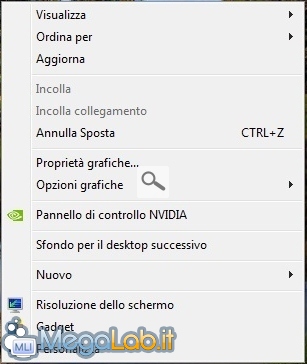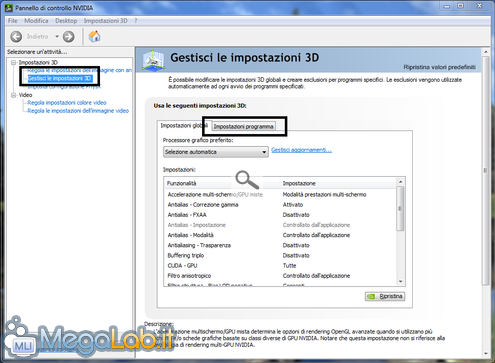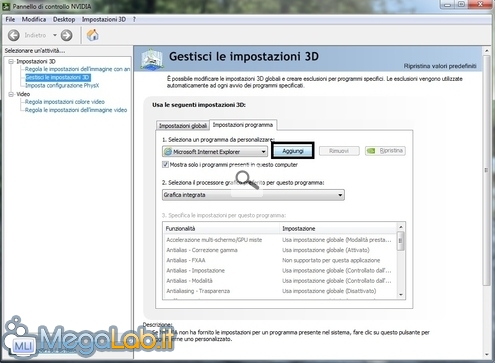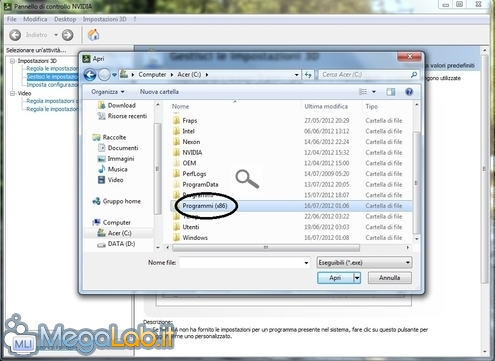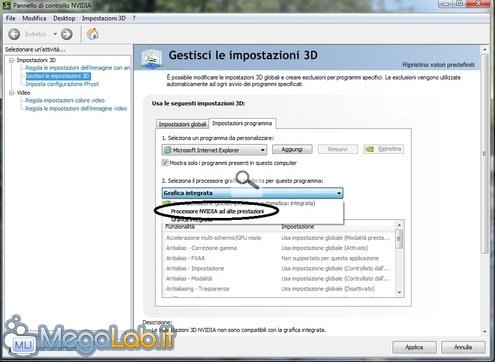Canali
Ultime news

Ultimi articoli
 Le ultime dal Forum |

Vediamo come avviare un gioco non riconosciuto da NVIDIA Optimus con la scheda ad alte prestazioni31/07/2012 - A cura di

Correlati TagPassa qui con il mouse e visualizza le istruzioni per utilizzare i tag!
nvidia (1)
, geforce (1)
, scheda video (1)
, scheda grafica (1)
, optimus (1)
, nvidia optimus (1)
.
Per settare la scheda grafica dedicata, in modo da ottenere maggiori prestazioni, clicchiamo, con il tasto destro del mouse, su un punto vuoto del desktop e selezioniamo Pannello di controllo NVIDIA. Una volta aperto il programma spostiamoci sulla sezione Gestisci le impostazioni 3D e infine sulla scheda Impostazioni programma. Per settare il programma apriamo il menu a tendina Seleziona un programma da personalizzare e selezioniamo il programma, se il programma non è presente cliccate su Aggiungi. Se avete un sistema a 32 bit andate in C:\Programmi, se avete un sistema a 64 bit andate prima in C:\Programmi (x86) (la maggior parte dei programmi è presente in quella cartella), successivamente, se non trovate il programma desiderato, in C:\Programmi. Una volta trovato l'eseguibile giusto, scegliamolo e andiamo sul menu a tendina Seleziona il processore grafico per questo programma. Selezionare Processore NVIDIA ad alte prestazioni. Una volta finito il procedimento clicchiamo su Applica. È presente un'icona sulla barra dell'orologio la quale, cliccandoci sopra, mostra i programmi aperti con la scheda grafica dedicata, e cambia di colore a seconda della scheda video in uso. Conclusioni Vediamo come avviare un gioco non riconosciuto da NVIDIA Optimus con la scheda ad alte prestazioni Pagine
Segnala ad un amico |
- Unisciti a noi
- | Condizioni d'uso
- | Informativa privacy
- | La Redazione
- | Info
- | Pressroom
- | Contattaci
© Copyright 2025 BlazeMedia srl - P. IVA 14742231005
- Gen. pagina: 2.46 sec.
- | Utenti conn.: 130
- | Revisione 2.0.1
- | Numero query: 45
- | Tempo totale query: 0.34